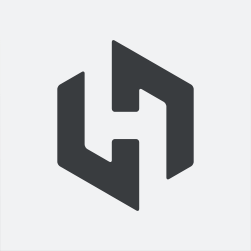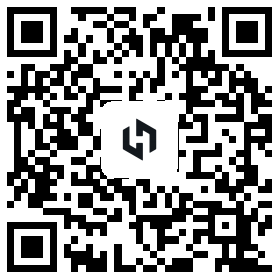哈喽哈喽,大家好,我是你们的沙雕网友离休休~
学习做视频也已经两个月多一点了,虽然不说技术纯熟炉火纯青等等等【随便夸!】,但也是基本操作已经比较熟悉了,也有不少盒友私信问我如何剪辑,用什么软件之类的问题,今天特别来发一帖,从录制到剪辑,教你如何简单制作出属于自己的个人集锦!
一,关于录制
录制软件的种类真的是非常非常多的,例如N卡录制,A卡录制,小黑盒录制,以及一些比较为人熟知的录制软件,例如OBS,Bandicam【要花钱买,网上有破解版】,以及很多直播软件都带有录制功能,可供选择的方法还是很多的。关于录制,不久之前有个盒友已经做过一篇相关的教学帖子了,在这里我也把链接放给大家,这位盒友写的超级好超级详细,只要你认真看,都是可以学会哒!
【教你如何用N卡A卡录制高画质视频 作者:林二狗】
链接:https://api.xiaoheihe.cn/bbs/app/api/web/share?link_id=18180800
同样的还有一篇帖子详细的教你关于N卡录制的滤镜设置,这里也把链接给大家放出来!
【N卡录制以及设置游戏画质 作者:夜寒Gg】
链接:https://api.xiaoheihe.cn/bbs/app/api/web/share?link_id=21953977
最后关于录制软件,离休再简单叨叨两句,所有的录制软件中,当然最推荐的是自带的显卡录制,画质较为清晰,缺点就是文件可能会稍微有点大,而我个人,比较不推荐的是小黑盒的录制,当然黑盒录制也有其优点,就是门槛比较低,操作较为简单,但是黑盒录制的素材用过的都知道是有黑盒水印的【当然如果你不介意的话,那当我没说!】,其次,同等设置的情况下,黑盒录制的素材比起N卡录制的素材会模糊不少,而且在后期视频处理中还存在着一些小问题,在接下来讲解的过程中会为大家展示!
二、剪辑软件
同样,剪辑软件也是有很多种可以选择的,接下来就给大家主要的介绍几种剪辑软件!
1.Premiere【首推】
Premiere
Pr是目前为止,我认为最好用的一款软件了,没有之一,也曾经尝试过其他的软件,莫名的感觉操作笨重,当你能熟练的操作pr的时候,你可以制作出许多你需要的效果,pr不仅可以剪辑,制作各种效果,还可以简单的对声音进行处理,是一款比较综合的软件,十分推荐。网络上也可以搜到许多破解版,如果需要,可以百度搜索自行下载。
2.万兴神剪手【新手向】
万兴神剪手
这是一款剪辑软件操作类似于pr,但是相对看起来界面比较简便,虽然某些功能比不上pr,但是十分容易理解操作。值得一提的是,这款软件自带了很多效果,例如滤镜,片头,转场以及片尾等已经制作好的效果,在这方面可谓是相当人性化以及方便了,简直是懒癌患者的福音。但是这款软件同样存在着一些缺点,那就是非会员输出会存在水印,同样非会员不可使用那些特效。这款软件的高级会员价格一个月是19.9,我觉得对于输出无水印以及众多效果面前,这个价格是完全可以接受的!性价比超级高的!
3.爱剪辑
爱剪辑
相信这也是一款大家并不陌生的软件,但是说实话,对于这个软件我是真的没有用过,也不好多做评价,操作简便是一方面,同样的,爱剪辑也有着许多不错的功能以及简单的界面优势,而且也可以对所给的音频做一些处理,去看了一波教程之后,我觉得也是可以选择哒!我觉得缺点也很明显,就是那个片头,使用会员之后应该水印的问题也是不存在的,但是那个片头QAQ每次看到我都很想说一句爱剪辑警告!【真的没有别的意思QAQ就是看多了别人说就忍不住想说了】
可供选择的剪辑软件还有很多,但是由于pr太好用了,就基本没接触过其他的了,同样还有大家熟悉的会声会影,vegas等,有兴趣的可以去学习尝试一下,肯定是各有各的优点!
三、剪辑的流程以及方法
关于剪辑的流程以及方法,软件太多,就不一一细说了,这里我主要以pr为例,为大家讲解一个大致的流程。
首先刚进入pr后,有一个新建项目以及打开项目选项,这个不用我都说,除了保存位置以外,其他部分都可以按照我图片示例的那样来设置 。
新建项目界面
项目设置
创建成功后的主界面是这个样子的
pr主界面
默认的分为四个工作区,下面跟大家简单介绍一下分别每个工作区的功能
左上第一个工作区,为素材预览的工作区,即你拖入素材之后,可以双击在该界面进行预览,标记,简单的出入点标记等。
左上,视频预览工作区
左下的工作区为用来导入素材的工作区,你可以单击右键来导入你所需要的素材
素材导入的工作区
右上的工作区,为预览工作区,你可以在这个窗口预览你编辑好的视频
右上,预览工作区
右下的工作区,为你创建序列的时间轴工作区,你可以在这上面进行视频的剪辑操作,可以拖动素材位置等
右下,时间轴
【ps:时间轴分为上下两部分,即视频部分和音频部分,图中v1,v2,v3即是视频轨道,A1,A2,A3为音频轨道】
介绍完pr界面后,开始为大家讲解简单的流程
step1:创建序列
创建序列有两种办法,第一种,直接将你导入的素材按住,右拖入时间轴中
这是一个拖动的过程,你们看的出来吗。。
第二种,主界面,文件→新建→序列
新建序列窗口
从图中大家可以明显的看出,第二种方法可以对序列进行预设,即设置你需要的画面大小以及清晰度,而图一的拖动序列方法,拖入之后序列的预设为你拖入的第一个素材的参数,例如,你第一个素材是720p60帧,那么拖入之后你整个序列的画面都是720p60帧,所以在创建序列方面我推荐大家手动创建,以免在后期画面调整上出现问题。
step2:将你所需要的视频素材粗略编辑后拖入时间轴中
粗略编辑拖入
从左一的窗口中,下面有一列的工具栏,其中第二个(标记入点)以及第三个(标记出点)可以帮助你截取你在素材中需要的视频片段,然后你在粗略做完截取后,可直接按住左一部分是视频,拖入右下时间轴中,这样拖入的素材就是你需要的那一段了。
step3:对拖入素材在时间轴中与音乐进行对齐编辑【如果你不想配乐,那可以忽略这一步】
拖入时间轴的素材,如果你想对其进行修改剪辑,可以把鼠标放在开始跟结尾的位置,会出现一个红色的小符号,然后你可以进行左右拖动来调整你片段的长度以及内容
红色的那个我截不出来QAQ
当你需要配上音乐的时候,额外下载并且拖入音乐素材,然后根据预览,来根据你的感觉调整拖动素材,以便于你的视频对上你选择音乐的节奏点。【刚开始可能会比较困难,习惯之后就很简单了,特别是在你学会了如何看音乐的鼓点之后 。】
重复上面的步骤,你就可以制作出属于你自己的简单的击杀集锦啦!如果你想了解pr更多的功能以及制作出更多炫酷的效果,那还是需要很多学习的!B站有很多相关的教学,有兴趣的可以关注我B站【离休盒子精】查看我的收藏夹:pr教学,里面有我收藏的大量好用的技巧以及效果的制作。
step4:导出制作好的视频
当你制作好属于你的集锦后,你需要导出你的视频,此时,文件→导出→媒体
导出
之后会弹出这样的一个界面,如果你最初序列画面设置没什么问题,直接导出即可,可以参考我图片中的设置
导出设置
等待导出结束后,你就可以在制定的文件夹中看到你制作的视频啦啦啦啦!
同样的给大家展示一下万兴神剪手以及爱剪辑的工作界面,相信在pr的工作界面讲解之后,你也一定能轻松的看懂万兴以及爱剪辑的界面啦!
万兴神箭手
爱剪辑
最后的最后跟大家说一下,黑盒录制与N卡录制在pr中显示的区别【这里选择的视频格式统一为1080p30帧】。首先看看预览以及拖入之后的效果:
N卡录制
黑盒录制
有没有发现什么问题,什么?你没发现?兄台!眼科了解一下!图中黑盒的素材,很明显的看出来,他绿了啊!绿了啊!绿了!啊!虽然不是所有的黑盒录制的素材都是这样的,但是大部分都是这样的,只要他的帧数是个整数!统统都会绿的!【为什么说是整数,因为之前有几个29.97帧的素材是可以正常播放的,但是我删了,没办法展示】。当你的黑盒素材绿了怎么办呢,这种时候你需要用格式工厂转码一下
格式工厂转码
duang!可以播放啦!
是不是很厉害!是不是很方(ma)便(fan)!
好的既然可以播放了,那我们来看一下画质
N卡录制
黑盒录制
怎么样,明显吗!黑盒录制的低门槛以及操作简便,自动保存精彩时刻等功能确实十分便捷好用,但是在结果上也略微差强人意,但是我觉得如果你只是想简单制作自己的集锦,黑盒录制完全是够用的!
怎么样怎么样!今天是视频剪辑教程有木有学会!我jio得我讲的还是很清楚哒,如果有哪里说的不对,欢迎大家文明指出!大家同样可以在B站搜索相关教程,里面的视频可能会显得更直观清晰!
最后祝大家都可以不求别人,手把手制作出属于自己的击杀集锦哦!爱你们哟!么么哒 ~
本文由小黑盒作者:离休 原创
未经授权禁止转载或摘编